Como Destacar Texto no Google Docs

Aprenda a destacar ou marcar determinado texto em seus documentos do Google Docs usando estes passos para seu computador, smartphone ou tablet.

Uma página de rosto bem projetada não só enriquece seu documento, mas também capta a atenção de seus leitores. Neste guia, você aprenderá a criar capas no Google Docs, seja a partir de modelos prontos ou do zero.
Faça login no Google Docs.
Escolha um documento em branco com um sinal de adição colorido do Google.
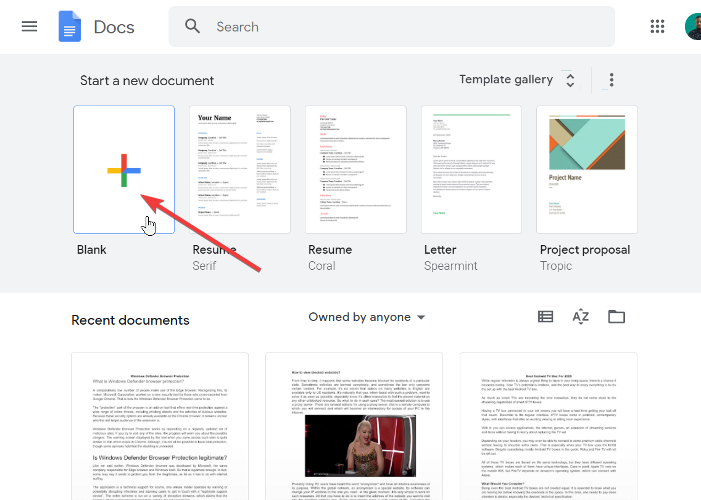
Clique no menu Arquivo e selecione Configuração da página no menu suspenso.
Abaixe as margens, selecione suas preferências de página e clique em OK.
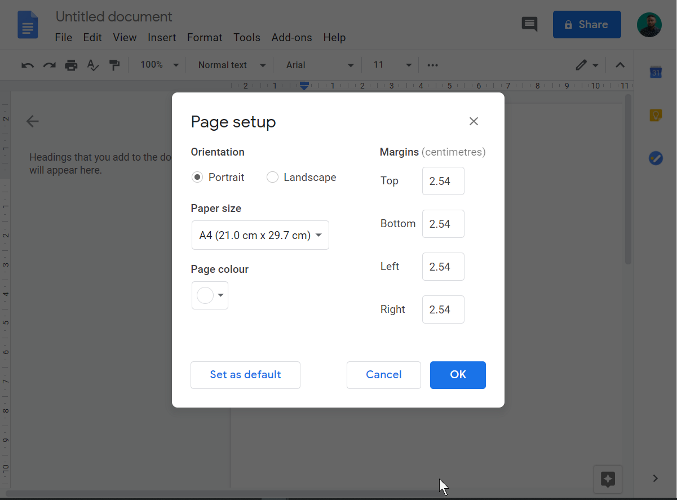
Clique no menu Inserir e selecione Tabela.
Escolha o número de linhas e colunas desejadas.
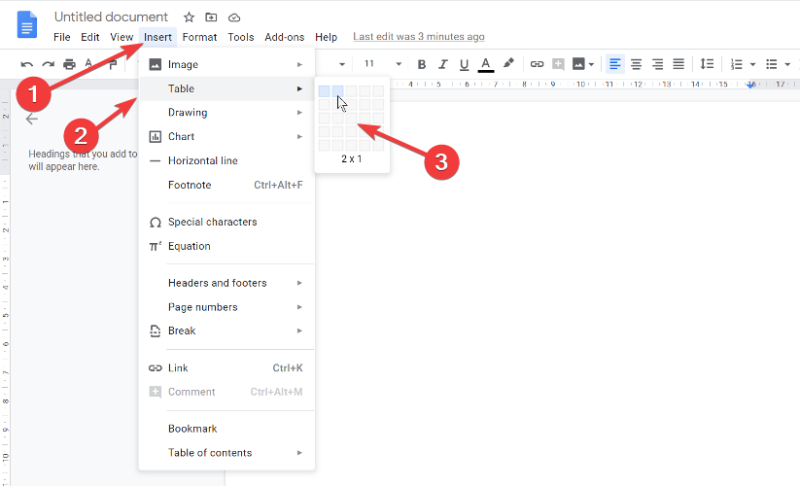
Clique na linha inferior da tabela e arraste-a até o final da página.
Para adicionar uma imagem, vá ao menu Inserir e escolha Imagem.
Adicione e personalize o texto da capa usando a Ferramenta de Desenho.
NOTA: Você pode baixar complementos da web para tornar o processo mais fácil. Caso a barra de ferramentas do Google Docs não esteja visível, confira como consertar isso.
Vá para Google Docs e acesse a galeria de modelos.
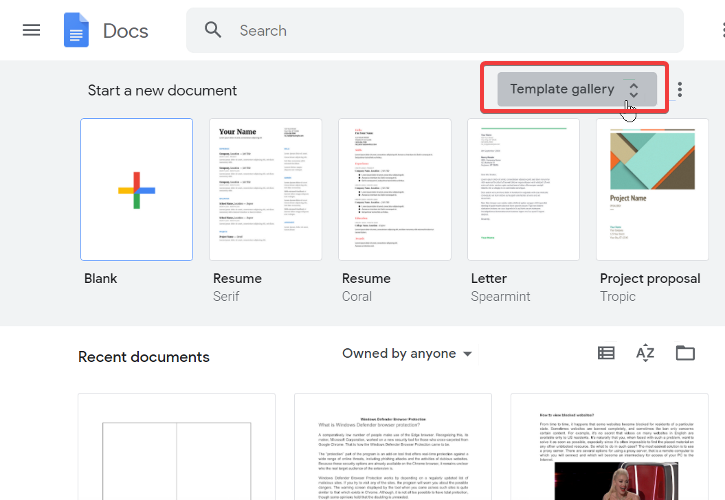
Selecione um modelo que atenda às suas necessidades.
Faça as modificações desejadas no modelo escolhido.
Salve a nova página de rosto no Google Docs.
Fazer as capas no Google Docs é um processo simples e direto. Com este guia, você está agora equipado com dois métodos eficazes para criar páginas de rosto que causam impacto.
Se precisar de opções ainda mais personalizadas, considere usar plataformas como Canva para designs atrativos. Para mais dicas e orientações, deixe seu comentário abaixo!
Aprenda a destacar ou marcar determinado texto em seus documentos do Google Docs usando estes passos para seu computador, smartphone ou tablet.
Aprenda a adicionar um arquivo PDF ao seu documento do Microsoft Word com este tutorial detalhado. Você descobrirá como fazer isso em dois programas.
Saiba como ativar e utilizar a digitação por voz no Google Docs em celulares e desktops, anotando suas ideias de maneira rápida e eficiente.
Recupere a barra de ferramentas se ela não estiver aparecendo no Google Docs, exibindo-a ou obtendo permissões de edição. Se isso falhar, use um navegador recomendado.
Este erro do Google Docs parece familiar? Se você não consegue carregar um arquivo no Google Docs, estas etapas fáceis são personalizadas para você.
Quer dar um novo começo ao seu perfil do Twitch? Veja como alterar o nome de usuário e o nome de exibição do Twitch com facilidade.
Descubra como alterar o plano de fundo no Microsoft Teams para tornar suas videoconferências mais envolventes e personalizadas.
Não consigo acessar o ChatGPT devido a problemas de login? Aqui estão todos os motivos pelos quais isso acontece, juntamente com 8 maneiras de consertar o login do ChatGPT que não funciona.
Você experimenta picos altos de ping e latência no Valorant? Confira nosso guia e descubra como corrigir problemas de ping alto e atraso no Valorant.
Deseja manter seu aplicativo do YouTube bloqueado e evitar olhares curiosos? Leia isto para saber como colocar uma senha no aplicativo do YouTube.
Descubra como bloquear e desbloquear contatos no Microsoft Teams e explore alternativas para um ambiente de trabalho mais limpo.
Você pode facilmente impedir que alguém entre em contato com você no Messenger. Leia nosso guia dedicado para saber mais sobre as implicações de restringir qualquer contato no Facebook.
Aprenda como cortar sua imagem em formatos incríveis no Canva, incluindo círculo, coração e muito mais. Veja o passo a passo para mobile e desktop.
Obtendo o erro “Ação bloqueada no Instagram”? Consulte este guia passo a passo para remover esta ação foi bloqueada no Instagram usando alguns truques simples!
Descubra como verificar quem viu seus vídeos no Facebook Live e explore as métricas de desempenho com dicas valiosas e atualizadas.



![CORREÇÃO: Não é possível carregar o arquivo no Google Docs [Resolvido] CORREÇÃO: Não é possível carregar o arquivo no Google Docs [Resolvido]](https://cloudo3.com/resources3/images10/image-170-1009005802852.png)










Patrícia Ferreira -
Oh meu Deus, essa dica é tudo! Estou tão feliz que encontrei esse tutorial! Obrigada, de verdade
Marta P. -
Fiz a capa para meu TCC e estou amando o resultado. É trabalhoso, mas vale a pena
Tiago 2098 -
Impressionante como um detalhe faz diferença! Estou criando minha capa para o seminário e ficou incrível
Rafael Costa -
Alguém poderia me ajudar? Estou tentando seguir os passos, mas não consigo alinhar o texto da maneira que desejo
Felipe 88 -
Essa foi uma descoberta maravilhosa! Sempre achei capas muito complicadas, agora top!
Fafa Miau -
Essa foi uma solução fantástica! Fiz a capa pro aniversário da minha amiga e todo mundo amou.
Ana Clara -
Oi, pessoal! Eu sempre usei o Canva para capas, mas essas dicas do Google Docs são tão práticas, que vou tentar!
Guto K. -
Muito bom! Vou usar essa técnica para fazer as capas dos meus cadernos. Fica a dica!
Luizão -
Me ajudou muito! Já tô fazendo a capa do meu projeto final. Vocês sempre arrasam com as dicas
Gabi S. -
Fiquei surpresa como é fácil personalizar! Vou usar em todos os meus documentos agora
Caminho Verde -
Essa dica é ótima! O Google Docs é super flexível, e não sabia que dava pra fazer capas tão bacanas
Fernanda Nunes -
Eu tentei e ficou maravilhoso! Agora vou fazer capas não só para projetos, mas também para minhas anotações pessoais. Super útil
Hugo M. -
Gente, fiz a minha capa seguindo os passos e ficou linda! Já vou compartilhar com meus amigos.
Jessica Lima -
Obrigado pelo conteúdo! Fiz uma capa para meu trabalho final e ficou perfeita! Estou emocionada
Pedro Gomes -
Concordo! Fazer capas fica muito mais profissional. Vou usar nas minhas apresentações do trabalho
Thais A. -
Uau, eu achava que era algo complicado. Agora vou fazer uma capa bem estilosa para minha entrega no trabalho. Obrigada
Lucaszinho09 -
Alguém sabe se dá pra usar templates prontos no Google Docs? Isso ajudaria muito!
Ricardo Lopes -
Ótima explicação, mas vocês poderiam dar mais exemplos de capas criativas? Isso ajudaria bastante
Jonas T. -
Que bom! Agora não preciso mais de programas externos pra isso. Vou fazer capinhas divertidas
Vivi Reis -
Que legal! Eu não sabia que era tão simples. Vou fazer uma capa para o meu projeto de faculdade. Valeu
Maria Silva -
Adorei o tutorial! Sempre tive dificuldades em criar capas no Google Docs, e agora vi que é super fácil! Obrigada
Rayane D. -
Estou adorando as dicas de como fazer capas. Isso facilita muito o meu trabalho! Mais posts assim, por favor
Marcio V. -
Vocês sabem me dizer se dá pra incluir imagens de fundo nas capas? Tamém gostaria de tentar
Mel M. -
Perfeito! Agora que aprendi a fazer capas, o próximo passo é aprender a criar gráficos no Docs. Alguma dica
Rony IT -
Alguém tem dicas sobre como escolher as fontes para as capas? Isso faz a diferença, né
André 7 -
Será que dá pra personalizar mais ainda? Adoraria saber como combinar mais cores nas capas
Beatriz Lima -
Vocês são demais! Adorei a maneira como explicaram. Agora estou empolgada pra fazer várias capas diferentes!
Luana123 -
Essa dica sobre fazer capas realmente mudou minha forma de apresentar trabalhos! Muito obrigada pelo guia